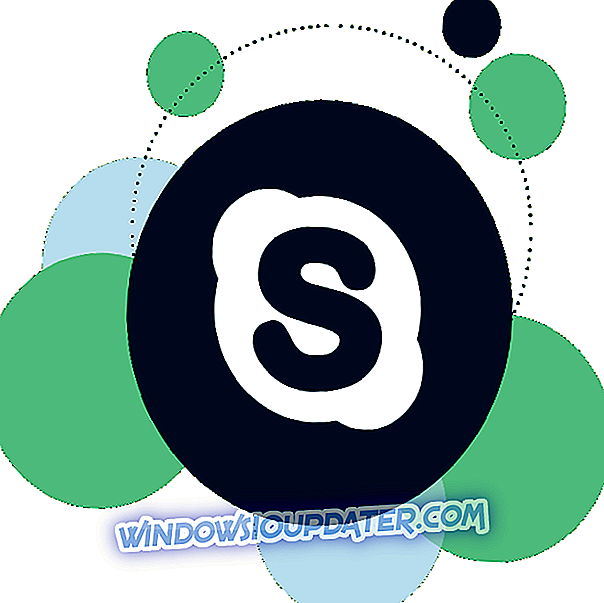Bagaimana cara mengatasi kesalahan 0x80004005 saat mengunggah foto ke Photo Library?
- Impor foto sebagai admin
- Periksa Windows Firewall
- Nonaktifkan aplikasi startup
- Cobalah untuk mengubah perangkat
Jika Anda mencoba mengunggah foto Anda dari ponsel cerdas atau dari tablet ke perpustakaan foto di Windows 8.1 atau Windows 10 ada beberapa kasus di mana alih-alih proses normal Anda akan mendapatkan kesalahan Kesalahan 0x80004005. Tetapi mengikuti tutorial yang diposting di bawah ini akan menunjukkan kepada Anda prosedur yang diperlukan yang harus Anda ambil dan perbaiki Kesalahan 0x80004005 Anda di Windows 8.1 atau Windows 10.
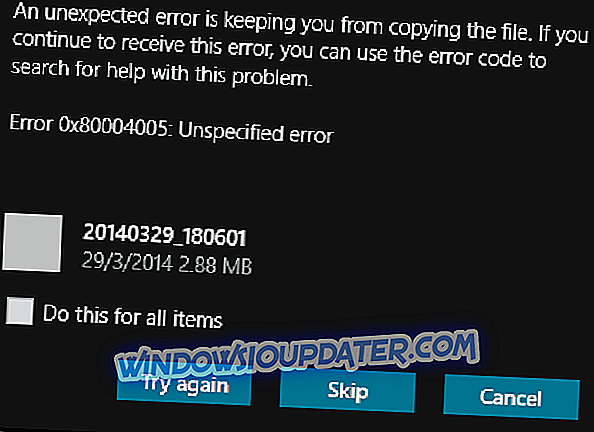
Dalam pesan bersama dengan Kesalahan 0x80004005 Anda juga akan memiliki tombol untuk "Lewati", "Coba lagi" atau "Batalkan" proses mengunggah foto ke perpustakaan foto. Sayangnya setiap kali Anda memilih "Coba lagi" itu akan membawa Anda ke jendela yang sama tanpa hasil lain untuk membatalkan proses pengunggahan.
Bagaimana mengatasi Kesalahan 0x80004005 jika tidak memungkinkan Anda mengunggah foto ke perpustakaan foto di Windows 10, 8.1?
1. Impor foto sebagai admin
- Mulai ulang perangkat Windows 8.1 atau Windows 10 Anda.
- Ketika sistem operasi dimulai Anda harus masuk dengan akun administrator Anda.
- Coba lagi menyalin foto Anda ke perangkat dan lihat apakah itu berfungsi sekarang.
Catatan: Sebagian besar pengguna mengalami kesulitan saat mengunggah foto ke perangkat Windows dan mereka tidak memiliki izin yang tepat untuk melakukannya.
2. Periksa Windows Firewall
Pada langkah ini, Anda perlu menonaktifkan aplikasi Antivirus untuk sementara waktu.
- Setelah Anda menonaktifkannya coba dan unggah foto ke perpustakaan foto dan periksa apakah Anda memiliki kode kesalahan yang sama.
- Jika Anda memiliki kesalahan yang sama maka kami akan menonaktifkan Windows Firewall juga untuk waktu yang singkat hanya untuk melihat apakah Firewall memblokir proses pengunggahan.
- Gerakkan kursor mouse ke sisi kanan atas layar.
- Klik kiri atau ketuk pada fitur "Cari" yang ada di bilah Charms.
- Di kotak pencarian tulis yang berikut ini: "firewall" tetapi tanpa tanda kutip.
- Klik kiri atau ketuk ikon "Windows Firewall" setelah pencarian selesai.
- Klik kiri atau ketuk pada "Matikan Windows Firewall (tidak disarankan)".
- Sekarang coba unggah foto Anda ke perpustakaan foto dan lihat apakah prosesnya berjalan seperti yang diharapkan.
3. Nonaktifkan aplikasi startup
- Gerakkan kursor mouse ke sisi kanan atas layar.
- Klik kiri atau ketuk tombol "Cari".
- Tulis di kotak pencarian berikut ini: "msconfig".
- Setelah pencarian selesai klik kiri atau ketuk ikon "msconfig".
- Klik kiri atau ketuk pada tab "Layanan".
- Centang kotak di sebelah "Sembunyikan semua layanan Microsoft" dan kemudian klik kiri pada tombol "Nonaktifkan semua".
- Klik kiri pada tab "Startup".
- Klik kiri pada "Open task manager".
- Di jendela "Task manager" klik kiri pada tab "Startup".
- Sekarang klik kiri pada satu aplikasi pada satu waktu dalam daftar itu dan pilih tombol "Nonaktifkan".
- Anda harus menutup jendela "Pengelola tugas".
- Klik kiri pada tombol "OK" di dalam jendela "System Configuration".
- Reboot perangkat Windows 8.1 atau Windows 10 dan lihat apakah aplikasi pihak ketiga mencegah Anda untuk mengunggah foto ke perangkat.
- Jika langkah ini berhasil, Anda perlu mencari tahu aplikasi mana yang menyebabkan masalah dengan menonaktifkan satu aplikasi pada satu waktu setelah tutorial ini diposting di atas.
4. Cobalah untuk mengubah perangkat
Dalam banyak kasus, masalah hanya dapat terjadi di antara perangkat Anda. Kami sangat menyarankan Anda untuk memeriksa apakah mereka dalam fungsi yang baik sebelum mengubah / mengatur ulang-menginstal ulang OS. Berikut adalah beberapa tindakan yang mungkin ingin Anda lakukan sebelum melakukannya:
- Cobalah untuk mentransfer file secara manual (dari perangkat utama ke perangkat lain, dan kemudian, coba perangkat kedua Anda)
- Cobalah untuk mentransfer gambar di telepon dan dari sana ke perpustakaan
- Ubah perangkat Anda, coba PC Windows lain untuk mengunggah foto di perpustakaan
- Ubah perangkat untuk kartu memori
Jika Anda masih mengalami masalah pada PC Anda atau Anda hanya ingin menghindarinya di masa mendatang, kami sarankan Anda untuk mengunduh alat ini (100% aman dan diuji oleh kami) untuk memperbaiki berbagai masalah PC, seperti kehilangan file, malware, dan kegagalan perangkat keras.
Cukup banyak, menerapkan langkah-langkah di atas Anda akan dapat mengunggah foto Anda ke perpustakaan foto dan menyingkirkan Kesalahan 0x80004005 di Windows 8.1 atau Windows 10. Anda dapat menulis kepada kami di bawah pemikiran atau pertanyaan lain pada artikel ini dan kami akan membantu kamu lebih jauh.